當前位置:首頁 > 幫助中心 > 怎么一鍵u盤裝系統(tǒng) 電腦怎么一鍵u盤裝系統(tǒng)win7
怎么一鍵u盤裝系統(tǒng) 電腦怎么一鍵u盤裝系統(tǒng)win7
在這個數(shù)字化時代,筆記本電腦已成為我們生活中不可或缺的工具。然而,隨著時間的推移,我們的筆記本系統(tǒng)可能變得緩慢、不穩(wěn)定,甚至出現(xiàn)藍屏等問題。這時候,重裝Win10系統(tǒng)就成了解決之道。通過本教程,您將掌握重裝Win10系統(tǒng)的方法,讓您的筆記本電腦煥發(fā)新的活力,再次成為您高效工作和暢享娛樂的利器!下面就來學習電腦怎么一鍵u盤裝系統(tǒng)win7。
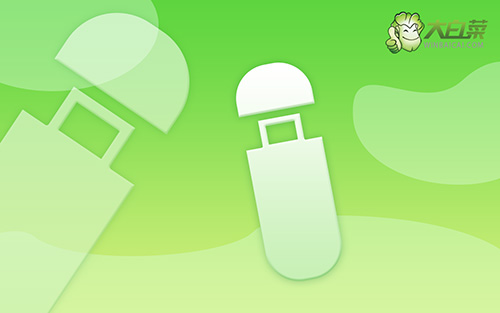
怎么一鍵u盤裝系統(tǒng)
一、制作大白菜u盤
1、將U盤接入電腦后,下載大白菜U盤啟動盤制作工具壓縮包備用。
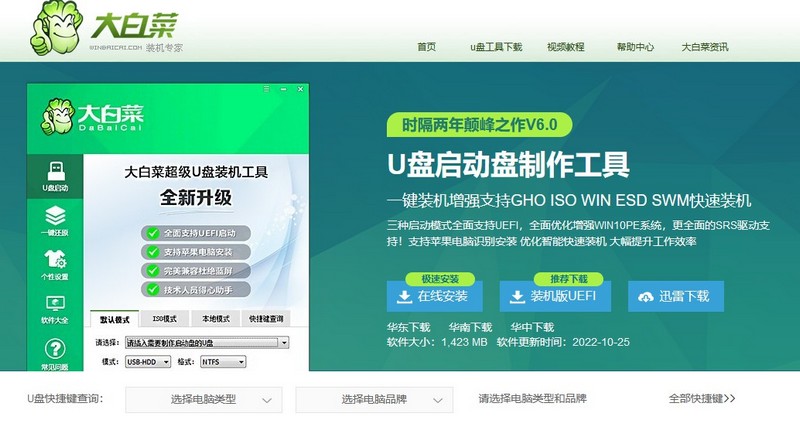
2、打開大白菜U盤啟動盤制作工具后,如圖設置,點擊制作U盤啟動盤就可以了。

3、最后,下載保存好要用的系統(tǒng)鏡像,準備設置u盤啟動即可。
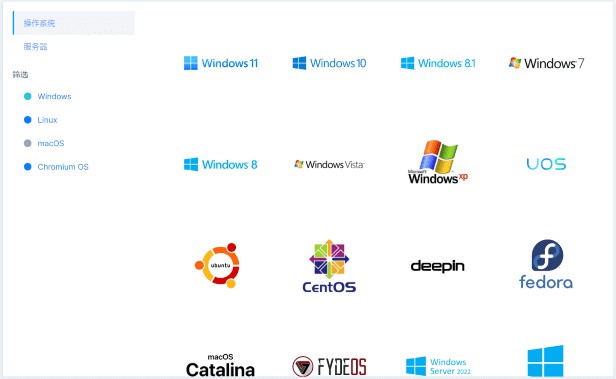
二、啟動大白菜u盤
1、這里是常見電腦品牌對應的u盤啟動快捷鍵表格,先查詢,再進行后續(xù)操作。
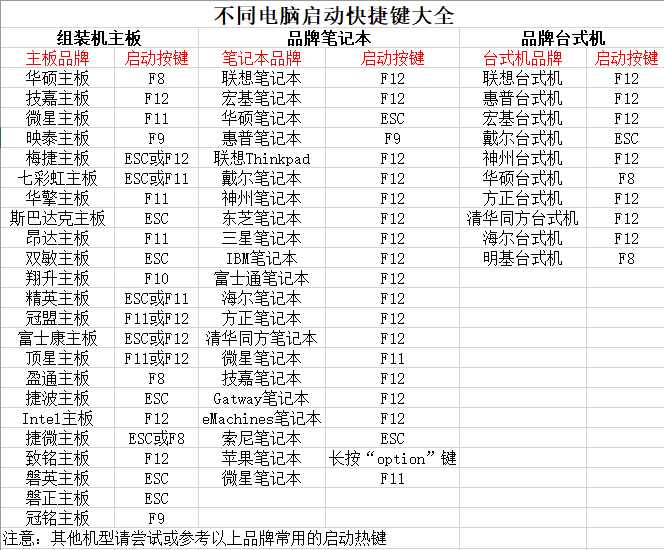
2、將大白菜u盤接入電腦,即可通過u盤啟動快捷鍵,設置電腦從u盤啟動,進入主菜單。
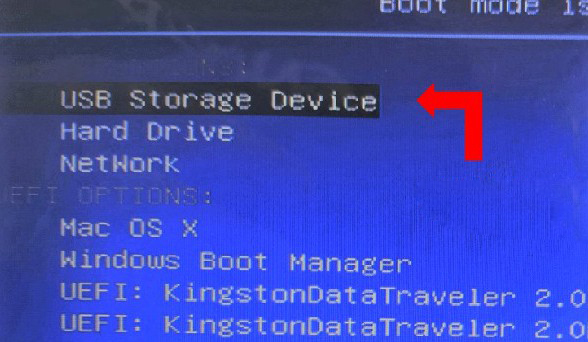
3、在大白菜主菜單界面,我們只需要選中【1】并按下回車即可。
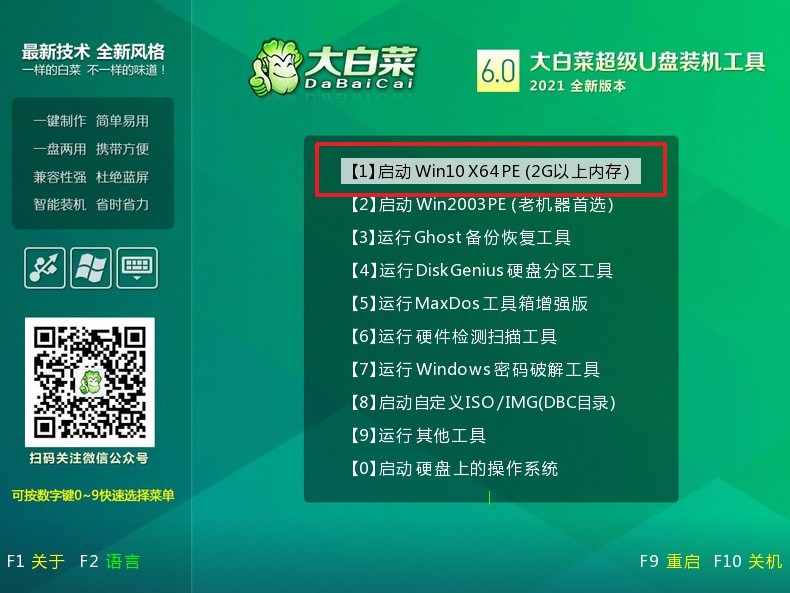
三、大白菜u盤啟動盤重裝系統(tǒng)
1、在大白菜winpe桌面中,打開裝機軟件,如圖所示設置,確認選項正確無誤后,點擊“執(zhí)行”。
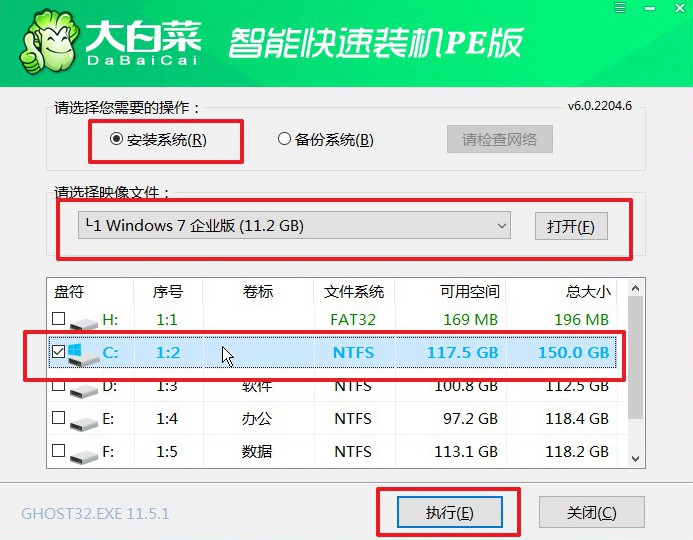
2、稍后,在還原界面中,涉及部分系統(tǒng)設置,只需默認勾選,點擊“是”即可。
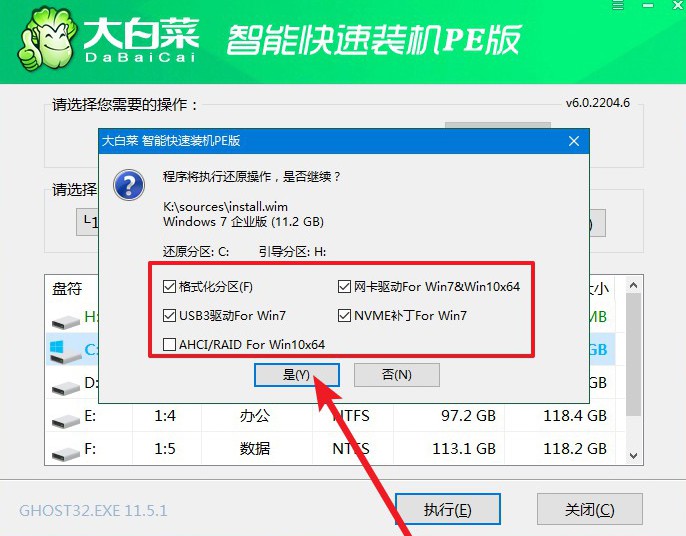
3、彈出大白菜系統(tǒng)安裝進度界面后,核實相關(guān)信息,選擇“完成后重啟”。

4、根據(jù)實際安裝需要,電腦還會多次重啟,期間不用操作,等待win7系統(tǒng)安裝完成即可。

通過電腦怎么一鍵u盤裝系統(tǒng)win7的教程,不僅能夠提升系統(tǒng)的運行速度和穩(wěn)定性,還能清除不必要的文件和垃圾,釋放寶貴的存儲空間。在您開始重裝系統(tǒng)之前,請確保備份重要的文件和數(shù)據(jù),以免丟失。最后,希望本教程對您有所幫助,讓您的筆記本電腦煥發(fā)新生,操作流暢!

